Intro
GNU nano adalah teks editor ringan dan user friendly. Teks editor gratis nano dirancang untuk menggantikan editor teks Pico, seperti Pico, namun nano menerapkan beberapa fitur yang tidak dimiliki Pico, seperti: membuka banyak file, scrolling per baris, undo/redo, pewarnaan sintaks, penomoran garis, dan soft-wrapping pada baris yang panjang.
Panduan dasar cara menggunakan nano editor Linux.
Pada tutorial ini mencakup bagaimana cara menggunakan nano teks editor pada terminal linux / konsol, diantaranya: membuka/membuat file, menyimpan, cut/paste dan lain-lain seperti yang akan diuraikan di bawah ini.
Membuka atau Membuat file
Memulai menggunakan nano dengan perintah nano diikuti opsi atau nama file, contoh:
nano namafileSaat program editor nano terbuka, anda bisa langsung mengetik / mengedit konten.
Meyimpan perubahan
Cara menyimpan hasil perubahan di nano, tekan Ctrl+O, kemudian tekan Enter.
Keluar dari nano editor
Untuk keluar dari nano editor teks caranya tekan Ctrl+X.
Cara cepat untuk menyimpan dan langsung keluar dari nano editor, Ctrl+X ketik y (jika n artinya batal menyimpan) kemudian tekan tombol Enter, namun jika ingin kembali (cancel) / batal keluar dari teks editor tekan Ctrl+C.
Cut dan Paste
Untuk melakukan cut satu baris tekan tombol Ctrl+K sedangkan untuk paste Ctrl+U
Cut banyak baris (cut multiple line)
Tekan Ctrl+^ (angka 6 bukan tanda panah) sehingga pada editor di bawah tertera [ Mark Set ], lalu tekan tombol panah Atas/Bawah pada keyboard untuk menyeleksi bagian teks, kemudian tekan tombol Ctrl+K.
Untuk paste multiple caranya sama seperti paste biasa, Ctrl+U.
Catatan:
- Jadi untuk menandai/seleksi teks, shortcutnya adalah
Ctrl+^=[ Mark Set ]dan tekanCtrl+^kembali, jika sudah selesai menandai teks[ Mark Unset ].
Mencari teks
Mencari kata atau teks di nano, dengan cara tekan Ctrl+W, lalu ketik teks yang ingin dicari, kemudian tekan Enter.
Syntax highlight
Sebagai informasi, GNU nano bisa menampilkan syntax highlight untuk bahasa pemograman tertentu, definisi highlight terletak di dalam folder /usr/share/nano, yang di dalamnya ada file-file berisi settingan (pengaturan warna) untuk setiap bahasa pemograman yang berbeda-beda.
root@idnetter:~# ls /usr/share/nano
Hasilnya
asm.nanorc fortran.nanorc man.nanorc ocaml.nanorc ruby.nanorc
awk.nanorc gentoo.nanorc mgp.nanorc patch.nanorc sh.nanorc
cmake.nanorc groff.nanorc mutt.nanorc perl.nanorc tcl.nanorc
c.nanorc html.nanorc nano-menu.xpm php.nanorc tex.nanorc
css.nanorc java.nanorc nanorc.nanorc pov.nanorc xml.nanorc
debian.nanorc makefile.nanorc objc.nanorc python.nanorcKesimpulan
Menggunakan nano editor lebih mudah, informasi shortcut yang berada di bawah editor sangat membantu pengguna ketika mengoperasikan nano.
Berbeda dengan vi editor yang harus menghafal dan mengetik beberapa huruf ketika ingin menyimpan ataupun mengedit teks. Secara fungsi, fitur syntax coloring (pewarnaan syntax) pada nano dapat mempermudah pengguna dalam membuat / mengedit script.
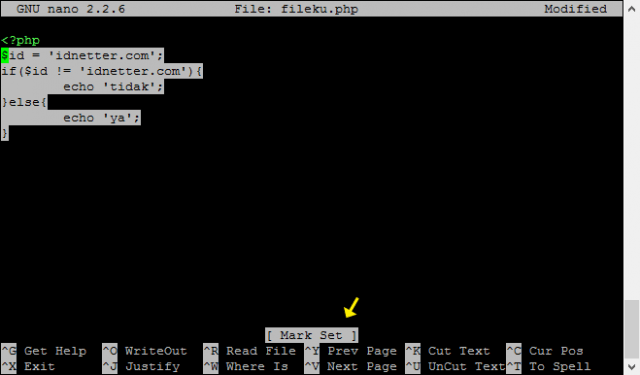
thanks